
Orodha ya maudhui:
- Mwandishi Bailey Albertson [email protected].
- Public 2023-12-17 13:06.
- Mwisho uliobadilishwa 2025-01-23 12:47.
Rudi, nitasamehe kila kitu: jinsi ya kurejesha desktop kwenye Windows 10

Mfumo wa uendeshaji wa Windows ni seti ngumu ya mipango iliyounganishwa ambayo makosa ya kiufundi hufanyika mara kwa mara. Wakati mwingine ni ndogo na inayoweza kurekebika kwa urahisi, wakati mwingine ni muhimu na inahitaji hatua kali. Hakuna mtumiaji wa Microsoft OS ambaye ana kinga dhidi ya shida kama hizo. Moja ya makosa ya ujinga zaidi ni kutoweka kwa eneo-kazi. Wacha tuangalie shida hii kwa undani zaidi.
Yaliyomo
-
1 Inapotea Desktop katika Windows 10: Sababu na Suluhisho
- 1.1 Kwanini desktop ilipotea
-
1.2 Jinsi ya kurejesha desktop kutumia meneja wa kazi
1.2.1 Video: Kurejesha Desktop Kutumia Meneja wa Task
- 1.3 Jinsi ya kurejesha desktop kupitia "Mhariri wa Msajili"
-
1.4 Jinsi ya kurejesha desktop kwa njia zingine
1.4.1 Video: Kurejesha Desktop kwa Njia tofauti
-
2 Kutatua shida zingine za eneo-kazi katika Windows 10
- 2.1 Jinsi ya "kuanza" desktop ikiwa inaning'inia
-
2.2 Jinsi ya kuondoa skrini nyeusi
- 2.2.1 Ikiwa wasifu wa mtumiaji umeharibiwa
- 2.2.2 Ikiwa michakato ya RunOnce Imeshindwa
-
2.3 Jinsi ya kurudisha aikoni zote kwenye eneo-kazi ikiwa hazipo
Video ya 2.3.1: Kurudisha Ikoni Zinazopotea kwenye Desktop
Kutoweka kwa desktop katika Windows 10: sababu na suluhisho
Wacha tuchunguze sababu za kutoweka kwa desktop na suluhisho linalowezekana kwa shida.
Kwa nini desktop ilipotea?
Kuna sababu kadhaa za onyesho lisilo sahihi la eneo-kazi:
- programu isiyohitajika (virusi, Trojans, minyoo, vizuia, nk);
- operesheni isiyo sahihi ya programu zilizowekwa;
- ajali ndogo za mfumo wa Windows;
- uharibifu wa mchakato wa kupakua faili ya eneo-kazi (inaweza kuwa ni kwa sababu ya madereva ya vifaa vya kompyuta)
- kosa katika mipangilio ya hifadhidata ya Usajili.
Ikiwa PC yako inapotea ghafla kutoka kwa eneo-kazi, jambo la kwanza kufanya ni kuendesha programu ya antivirus. Ikiwa hakuna virusi au zisizo, nenda kwa suluhisho zingine hapa chini.
Jinsi ya kurejesha desktop kutumia meneja wa kazi
Utendaji usiokatizwa wa eneo-kazi, kama huduma na programu zote zilizowekwa, hufanywa kwa kutumia algorithm ya kazi ya mfumo. Ikiwa kazi kama hiyo ya eneo-kazi (Explorer.exe) imeacha kuanza kiotomatiki, kwa mfano, kwa sababu ya kutofaulu kwa kiufundi, basi inapaswa kuamilishwa kwa uhuru. Kwa hii; kwa hili:
-
Fungua "Meneja wa Task" na njia ya mkato ya kibodi ctrl + alt + kufuta au kwa kubonyeza kulia kwenye mwambaa wa kazi.

Menyu ya Windows 10 ya upau wa kazi Ikiwa, kwa sababu ya kutoweka kwa eneo-kazi, mwambaa wa kazi pia hauonyeshwa, unaweza kupiga "Msimamizi wa Task" na njia ya mkato ya kibodi ctrl + alt + kufuta
- Kisha bonyeza "Faili" - "Endesha kazi mpya". Katika dirisha linalofungua, ingiza amri ya kulazimishwa autorun ya desktop - explorer.exe. Baada ya hapo, bonyeza "OK".
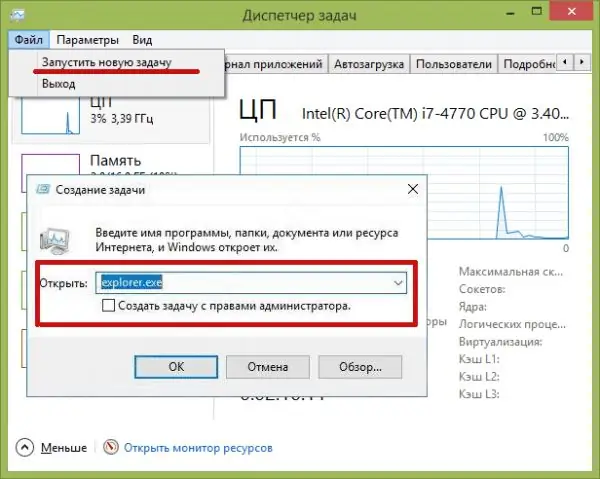
Unaweza pia kupata faili inayohitajika kwenye folda ya mfumo wa Windows (System32) kupitia kitufe cha "Vinjari"
Ikiwa mchakato wa kuanza kwa desktop au folda ambayo faili inayohitajika iko haijaharibiwa, suluhisho linalopendekezwa linapaswa kusaidia na uwezekano wa 99%. Walakini, ikiwa umefanya hatua zote muhimu, na desktop bado haionekani, tumia suluhisho zingine zilizoelezwa hapo chini kusuluhisha shida hii.
Video: Rejesha Desktop na Meneja wa Task
Jinsi ya kurejesha desktop kutumia "Mhariri wa Msajili"
Usajili ni hifadhi ya mipangilio yote ya mfumo wa Windows. Ikiwa kuzindua desktop kupitia "Meneja wa Task" hakutoa matokeo unayotaka, hii inamaanisha kuwa shida iko katika kutofaulu kwa ndani kwa mipangilio ya mfumo wa uendeshaji. Ili kuzirejesha, unahitaji kutumia Usajili wa Windows:
- Fungua Meneja wa Kazi kwa kubofya kulia kwenye mwambaa wa kazi.
- Anza kazi mpya ("Faili" - "Anza kazi mpya").
-
Ingiza amri ya regedit kwenye laini inayoonekana na bonyeza "OK".

Run windows katika Windows 10 Ili kuendesha kazi unayotaka bila kufungua Kidhibiti cha Task, bonyeza WIN + R na weka amri
- Hii itafungua mhariri wa Usajili. Kushoto kutakuwa na folda au sehemu za kompyuta. Panua sehemu hizi kama ifuatavyo: Kompyuta / HKEY_LOCAL_MACHINE / SOFTWARE / Microsoft / WindowsNT / CurrentVersion / Winlogon.
-
Unapofikia kifungu cha Winlogon, nenda kwenye faili zilizo kwenye safu ya kulia. Inahitajika kuangalia kwenye safu ya tatu maadili ya faili zilizoitwa Shell na UserInit. Kwa chaguo-msingi, inapaswa kuwa kama ifuatavyo:
- Thamani ya Shell ni explorer.exe;
-
Thamani ya mtumiajiInit ni C: / WINDOWS / System32 / Userinit.exe.

Mhariri wa Usajili wa Windows 10 Angalia maadili ya faili za Shell na UserInit kwa uangalifu
-
Ikiwa Usajili umeharibiwa, basi maadili ya faili hizi yatakuwa tofauti. Kwa hivyo, unahitaji kusajili vigezo vya mikono yako mwenyewe: bonyeza-bonyeza kitufe cha kushoto cha panya kwenye faili iliyochaguliwa na kwenye dirisha linalofungua, andika maadili yanayotakiwa.

"Badilisha kigezo cha kamba" dirisha Wakati wa kuandika dhamana ya faili ya UserInit, hakikisha kwamba kufyeka kunapigwa kushoto
- Funga Usajili na uanze tena kompyuta yako.
Ikiwa unapata kuwa maadili ya faili za Shell na UserInit zinahusiana na zile za kawaida, na desktop bado inapotea, endelea kwa suluhisho la shida.
Jinsi ya kurejesha desktop yako kwa njia zingine
Wakati mwingine shida ya kuonyesha desktop inasuluhishwa kwa sekunde chache bila kutumia Usajili na msimamizi wa kazi. Kuna njia 3 rahisi za kurejesha desktop yako. Hapa ni:
- Kuanzisha tena mitambo ya kompyuta kunajumuisha kuwasha upya sio kupitia "Anza", lakini kwa msaada wa kitufe kinacholingana kwenye kesi ya kitengo cha mfumo (hii inaweza kuwa kitufe cha "Anza" au "Anzisha upya" tofauti); njia hii ni bora zaidi kwa ajali ndogo za mfumo wa Windows. Ikiwa desktop kwenye PC yako inapotea mara baada ya kusanikisha programu mpya, unahitaji kuisakinisha na uanze tena mfumo.
-
Lemaza Mwendelezo (hali ya kompyuta kibao). Kwa hii; kwa hili:
-
nenda kwenye mipangilio ya sehemu ya mfumo ("Anza" - "Mipangilio ya Windows");

Menyu ya chaguzi katika Windows 10 Unaweza kutumia upau wa utaftaji kuonyesha kigezo cha kuweka kibinafsi
- katika orodha ya chaguzi ambazo zinaonekana upande wa kushoto, chagua "Modi ya Ubao" na uzima slider mbili zinazopatikana katika mipangilio. Kuzuia hali ya kibao kama njia ya kurudisha eneo-kazi ni muhimu sana kwa kompyuta chotara (kwa mfano, kompyuta ndogo-kibao).
-
-
Kurejesha mfumo wa uendeshaji wa Windows. Kumbuka kwamba "kurudisha nyuma" kwa mfumo kunawezekana tu ikiwa una uhakika wa kurudisha au baada ya kusasisha sasisho la mfumo wa Windows. Ili kutumia huduma hii, fuata hatua:
- kufungua "Chaguzi" katika mipangilio ya Windows na nenda kwenye sehemu ya "Sasisha na Usalama";
- pata chaguo "Upyaji" na bofya "Anza";
- baada ya hapo, mfumo utaonyesha ujumbe na chaguo la hatua juu ya kile unataka kufanya: weka faili zako au ufute kila kitu. Chagua chaguo sahihi, kisha subiri mchakato wa kurejesha mfumo ukamilishe na uanze tena.

Ikiwa mfumo wako wa Windows umeharibiwa vibaya na virusi, chagua chaguo kuondoa kabisa faili zote, programu na mipangilio
Video: rejesha desktop yako kwa njia tofauti
Kutatua shida zingine za eneo-kazi katika Windows 10
Kwa kuongeza kutoweka kabisa kwa desktop katika Windows 10, shida zingine zinaweza kutokea nayo. Wacha tuchunguze ni zipi na jinsi ya kuzitatua.
Jinsi ya "kuanza" desktop ikiwa inaning'inia
Inatokea kwamba desktop inaonekana kupakiwa, lakini hutegemea mara moja. Shida ni kawaida sana. Ili kuisuluhisha, inafaa kutekeleza algorithm tayari ya vitendo:
- Tumia mkato wa kibodi cha WIN + R kuomba laini ya amri ya regedit, na hivyo kuzindua mhariri wa Usajili.
-
Kwenye upande wa kushoto wa dirisha, nenda kwenye sehemu: HKEY_LOCAL_MACHINES / OFTWARE / Microsoft / Windows NT / CurrentVersion / Picha Chaguzi za Utekelezaji wa Faili.

Funguo katika Mhariri wa Usajili katika Windows 10 Usisahau kwamba "Mhariri wa Msajili" anaweza kuzinduliwa kupitia amri katika meneja wa kazi
- Panua folda ya mfumo, pata tawi la explorer.exe na uifute kwa kubofya kulia kwenye "Sakinusha".
- Ifuatayo, washa tena kompyuta yako.
Jinsi ya kuondoa skrini nyeusi
Baada ya kupakia OS, mtumiaji anaweza kukutana na skrini nyeusi. Kunaweza kuwa na sababu kadhaa za "giza" hili. Wacha tuangalie jinsi ya kushughulika na kila mmoja wao.
Ikiwa wasifu wa mtumiaji umeharibiwa
Ili kutatua shida ya Usajili wa mtumiaji ulioharibika, unahitaji kuunda akaunti mpya:
- Tumia mchanganyiko wa ufunguo wa WIN + R kuomba laini ya amri, ambapo weka thamani ya mmc.
-
Ifuatayo, chagua "Watumiaji wa Mitaa na Vikundi" na ufungue folda ya "Watumiaji".

Watumiaji wa Mitaa na sehemu ya Vikundi katika Dashibodi ya Mfumo wa Windows 10 Baada ya kubonyeza mara mbili kwenye folda ya "Watumiaji", orodha kamili ya watumiaji wote walioundwa hapo awali itafunguliwa
-
Chagua "Kitendo" - "Mtumiaji Mpya" kutoka kwenye menyu.

Menyu ya kichupo cha vitendo chini ya Watumiaji na Vikundi vya Mitaa Unaweza pia kuunda mtumiaji mpya kwa kutumia kiweko cha kulia kwa kubofya "Vitendo Zaidi"
-
Katika dirisha linalofungua, ingiza data zote zinazohitajika na bonyeza "Unda".

Fomu ya kujaza data kwa mtumiaji mpya wa Windows Ikiwa wakati fulani tayari kuna alama ya kuangalia, ni bora usiondoe
- Sasa funga kiweko chako na uwashe mfumo wako.
Ikiwa michakato ya RunOnce itaanguka
RunOnce ni faili ya mfumo wa Windows ambayo huanguka mara kwa mara. Ili kuondoa kosa hili, fuata hatua hizi:
- Fungua Meneja wa Kazi na njia ya mkato ya kibodi ctrl + alt + kufuta.
-
Katika tabo za Michakato na Huduma, lemaza michakato yoyote ya RunOnce32.exe au RunOnce.exe. Ili kufanya hivyo, bonyeza-kulia kwenye mstari na jina la mchakato na uchague "Acha" kwenye menyu inayofungua.

Mchakato wa Tab katika Meneja wa Task Usisahau kusitisha RunOnce na kwenye kichupo cha Huduma
- Anzisha upya kompyuta yako.
Jinsi ya kurudisha aikoni zote kwenye eneo-kazi ikiwa hazipo
Shida hii, ingawa sio muhimu zaidi, haifai sana. Sababu ya kawaida ya kosa hili ni kuweka mipangilio ya kuonyesha walemavu. Kila kitu kinatatuliwa kwa mibofyo miwili:
- Bonyeza kulia mahali popote kwenye eneo-kazi.
- Katika orodha inayofungua, chagua mstari "Tazama" na uweke alama ya kuangalia karibu na kipengee "Onyesha aikoni za desktop".

Mbali na kazi ya kuonyesha ikoni kwenye menyu "Tazama" pia kuna mipangilio mingine muhimu.
Sababu nyingine ya kutoweka kwa ikoni kutoka kwa eneo-kazi ni ajali mbaya katika programu ya Kivinjari. Fuata maagizo ili utatue:
- Fungua Meneja wa Kazi na njia ya mkato ya kibodi ctrl + alt + kufuta.
- Pata Kichunguzi cha Faili kati ya michakato yote inayopatikana.
-
Bonyeza kulia kwenye laini yake na uchague "Anza upya".

Orodha ya michakato ya kuendesha katika msimamizi wa kazi Programu za kuanza upya zinaweza kufanywa kwa kutumia kitufe tofauti kwenye kona ya chini ya kulia ya dirisha
Video: Kurudisha Ikoni Zinazopotea kwenye Desktop
Kama unavyoona, kwa bahati mbaya, kuna shida za kutosha zinazohusiana na ukiukaji wa utendaji sahihi wa eneo-kazi (hata katika Windows 10 OS mpya). Njia za kuzitatua zinaweza kutofautiana kutoka kwa msingi rahisi na haraka hadi wakati mwingi, kutumia nguvu na kuhitaji maarifa maalum ya kompyuta. Walakini, ikiwa makosa kama hayo yatokea, usiogope na usifadhaike, kwa sababu unaweza kukabiliana nayo wewe mwenyewe.
Ilipendekeza:
Sauti Ya Paka Ilipotea: Sababu Zinazowezekana Za Hali Hii Ya Mnyama, Jinsi Inatishia Na Jinsi Ya Kumsaidia Mnyama, Mapendekezo Ya Madaktari Wa Mifugo

Jinsi ya kuelewa kuwa paka imepoteza sauti yake. Sababu za nyumbani za kutoweka kwa sauti: mwili wa kigeni, sumu, maji mwilini. Sababu za kiitoloolojia. Njia za kusaidia
Jinsi Ya Kubadilisha Mshale Wa Panya Kwenye Windows 10, Sakinisha Mpya - Maagizo Na Vidokezo

Jinsi ya kubadilisha ikoni, saizi na mtindo wa majimbo yote ya kielekezi kupitia mipangilio ya mfumo na programu za mtu wa tatu. Nini cha kufanya ikiwa mshale haujawekwa
Jinsi Ya Kufunga Saa Kwenye Desktop Ya Windows 10 - Maagizo Na Vidokezo Vya Kuongeza Na Kusanidi Wijeti

Wapi kupata na jinsi ya kusanidi wijeti ya Saa kwenye eneo-kazi katika Windows 10. Programu maarufu za usanidi wa vilivyoandikwa: Zilizofufuliwa Zanaji, MFI10, 8GadgetPack
Windows 10 Desktop - Kuanzisha Na Utatuzi, Maagizo Na Vidokezo Kwa Hatua Kwa Hatua

Njia za kubadilisha desktop katika Windows 10. Shida katika kazi yake, sababu na suluhisho. Maagizo ya hatua kwa hatua, video
Nini Cha Kufanya Ikiwa Tangazo Kwenye Kivinjari Linajifunua, Jinsi Ya Kuondoa Virusi Vinavyofungua Tovuti Za Matangazo - Maagizo Na Vidokezo

Sababu za kuonekana kwa matangazo kwenye kivinjari. Jinsi ya kuondoa mabango ya virusi, picha, sauti. Kufunga upanuzi wa kuzuia: AdGuard, AdBlock, Ad Muncher
